Paramètres. Samsung J320 W8
Ci-dessous, vous trouverez de brèves informations pour SM-J320W8. Ce mode d'emploi vous permettra d'utiliser votre appareil correctement et en toute sécurité. Il décrit les fonctions de base, telles que l'installation de la pile, l'insertion de la carte SIM, la navigation dans l'interface tactile et l'utilisation des applications préinstallées. Il explique également comment gérer les paramètres de l'appareil et les connexions sans fil.
Paramètres
Introduction
Personnalisez les paramètres de vos fonctions et applications. Vous pouvez personnaliser votre appareil en configurant divers paramètres.
Depuis la liste des applications, touchez Paramètres.
Pour rechercher des paramètres en saisissant des mots clés, touchez RECHERCHER.
Wifi
Établir une connexion à un réseau Wifi
Activez la fonction Wifi pour permettre la connexion à un réseau Wifi et accéder à Internet ou à d’autres périphériques réseau.
Lorsque vous n’utilisez pas le réseau Wifi, désactivez-le afin d’économiser la pile.
1
Depuis l’écran Paramètres, touchez Wifi, puis touchez le bouton pour activer la fonction.
2
Sélectionnez un réseau dans la liste des réseaux Wifi détectés.
Les réseaux nécessitant un mot de passe sont signalés par une icône en forme de verrou.
3
Touchez CONNEXION.
Une fois que l’appareil s’est connecté à un réseau Wifi, il se reconnecte à ce réseau chaque fois que ce dernier est disponible sans réclamer de mot de passe. Pour empêcher l’appareil de se connecter automatiquement au réseau, sélectionnez-le dans la liste des réseaux et touchez OUBLIER.
61
Paramètres
Wifi Direct
Le Wifi Direct autorise la connexion directe entre des appareils via un réseau Wifi sans passer par un point d’accès.
1
Depuis l’écran Paramètres, touchez Wifi, puis touchez le bouton pour activer la fonction.
2
Touchez Wifi Direct.
Une liste des appareils détectés apparait.
Si l’appareil auquel vous souhaitez vous connecter ne figure pas dans la liste, activez la fonction
Wifi Direct sur l’appareil.
3
Sélectionnez un appareil auquel vous connecter.
Les appareils se connectent lorsque l’autre appareil accepte la demande de connexion Wifi
Direct.
Envoyer et recevoir des données
Vous pouvez partager des données, comme des contacts ou des fichiers multimédias, avec d’autres appareils. Vous pouvez, par exemple, envoyer une image à un autre appareil.
1
Depuis la liste des applications, touchez Galerie.
2
Sélectionnez une image.
3
Touchez Partager
→ Wifi direct, sélectionnez un appareil sur lequel transférer l’image et touchez PARTAGER.
4
Acceptez la demande de connexion Wifi Direct sur l’autre appareil.
Si les appareils sont déjà connectés, l’image est envoyée à l’autre appareil sans demande de connexion.
Déconnecter les appareils
1
Touchez Wifi depuis l’écran Paramètres.
2
Touchez Wifi Direct.
L’appareil affiche la liste des appareils connectés.
3
Touchez le nom de l’appareil pour déconnecter les appareils.
62
Paramètres
Bluetooth
Introduction
Utilisez la fonction Bluetooth pour échanger des données ou des fichiers multimédias avec d’autres appareils compatibles Bluetooth.
• Samsung ne peut être tenu responsable de la perte, de l’interception ou du mauvais usage des données envoyées ou reçues via la fonction Bluetooth.
• Assurez-vous de toujours utiliser des appareils dignes de confiance et correctement protégés avant de partager ou de recevoir des données. La présence d’obstacles entre les deux appareils peut réduire le rayon d’action.
• Il est possible que votre appareil ne fonctionne pas avec certains appareils, en particulier ceux qui n’ont pas été testés ou approuvés par Bluetooth SIG.
• N’utilisez pas la fonction Bluetooth de manière illégale (par exemple, pour le piratage de fichiers ou l’enregistrement de communications à des fins commerciales).
Samsung ne peut être tenu responsable des répercussions d’une utilisation illégale de la fonction Bluetooth.
Établir une connexion avec d’autres appareils Bluetooth
1
Depuis l’écran Paramètres, touchez Bluetooth, puis touchez le bouton pour activer la fonction.
Une liste des appareils détectés apparait.
2
Sélectionnez un appareil auquel vous associer.
Si votre appareil a été couplé par le passé avec un appareil, touchez son nom sans confirmer le mot de passe.
Si l’appareil auquel vous souhaitez vous associer ne figure pas dans la liste, activez l’option de visibilité sur l’appareil. Reportez-vous au mode d’emploi de l’autre appareil.
Votre appareil est visible par d’autres appareils lorsque l’écran des paramètres Bluetooth est ouvert.
3
Pour confirmer, acceptez la demande de connexion Bluetooth sur votre appareil.
Les appareils seront connectés lorsque l’autre appareil accepte la demande de connexion
Bluetooth.
63
Paramètres
Envoyer et recevoir des données
De nombreuses applications prennent en charge le transfert de données via la fonction Bluetooth.
Vous pouvez partager des données, comme des contacts ou des fichiers multimédias, avec d’autres appareils Bluetooth. Vous pouvez, par exemple, envoyer une image à un autre appareil.
1
Depuis la liste des applications, touchez Galerie.
2
Sélectionnez une image.
3
Touchez Partager
→ Bluetooth, puis sélectionnez un appareil sur lequel transférer l’image.
Si l’appareil auquel vous souhaitez vous associer ne figure pas dans la liste, activez l’option de visibilité sur l’appareil.
4
Acceptez la demande de connexion Bluetooth sur l’autre appareil.
Découpler des appareils
1
Touchez Bluetooth depuis l’écran Paramètres.
L’appareil affiche la liste des appareils associés.
2
Touchez à côté du nom de l’appareil à dissocier.
3
Touchez Découpler.
Mode Hors-ligne
Désactivez toutes les fonctions sans fil de l’appareil. Vous pouvez uniquement utiliser les services hors réseau, c’est-à-dire les fonctions autres que les fonctions d’appel, Wifi et Bluetooth.
Depuis l’écran Paramètres, touchez Mode Hors-ligne.
Assurez-vous que l’appareil soit éteint lors du décollage et de l’atterrissage. Après le décollage, vous pouvez utiliser l’appareil en mode Hors ligne si le personnel de bord l’autorise.
64
Paramètres
Point d’accès mobile et modem
Utilisez l’appareil comme point d’accès mobile pour partager la connexion de données de votre appareil avec d’autres appareils si aucune connexion réseau n’est disponible. Les connexions peuvent être effectuées via la fonction Wifi ou USB.
Depuis l’écran Paramètres, touchez Point d’accès mobile et modem.
L’utilisation de cette fonction peut entrainer des frais supplémentaires.
• Point d’accès mobile : pour utiliser le point d’accès mobile afin de partager la connexion de données de votre appareil avec des ordinateurs ou d’autres appareils.
• Modem USB : pour utiliser le modem USB afin de partager la connexion de données de votre appareil avec un ordinateur via le mode USB. Lorsqu’il est connecté à un ordinateur, l’appareil sert de modem sans fil.
Utiliser le point d’accès mobile
Utilisez votre appareil comme point d’accès mobile pour partager sa connexion de données avec d’autres appareils.
1
Depuis l’écran Paramètres, touchez Point d’accès mobile et modem
→ Point d’accès mobile.
2
Touchez le bouton pour activer la fonction.
L’icône apparait dans la barre d’état. Les autres appareils peuvent détecter le vôtre dans la liste de réseaux Wifi.
Pour définir un mot de passe pour le point d’accès mobile, touchez PLUS
→ Config. point
d’accès mobile, puis sélectionnez le niveau de sécurité. Saisissez ensuite un mot de passe, puis touchez ENREG..
3
Sur l’écran de l’autre appareil, recherchez et sélectionnez votre appareil dans la liste des réseaux
Wifi.
4
Sur l’appareil connecté, utilisez la connexion de données de votre appareil pour accéder à
Internet.
65
Paramètres
Utilisation des données
Effectuez un suivi de la quantité de données utilisées et personnalisez les paramètres de limite d’utilisation des données.
Depuis l’écran Paramètres, touchez Utilisation des données.
• Données mobiles : pour utiliser les connexions de données sur n’importe quel réseau mobile.
• Définir la limite des données mobiles : pour définir une limite d’utilisation des données mobiles.
• PLUS :
– Restr. données arrière-plan: pour empêcher les applications exécutées en arrière-plan d’utiliser une connexion de données mobiles .
– Afficher utilisation Wifi : pour afficher l’utilisation des données via le réseau Wifi.
– Limiter les réseaux : pour empêcher les applications exécutées en arrière-plan d’utiliser des réseaux spécifiques .
Pour changer la date de réinitialisation mensuelle pour la période de contrôle
→ Modifier le
cycle.
Limiter l’utilisation des données
1
Depuis l’écran Paramètres, touchez Utilisation des données, puis touchez le bouton Définir la
limite des données mobiles pour activer la fonction.
2
Faites glisser la barre de réglage de la limite vers le haut ou le bas pour définir la limite.
3
Faites glisser la barre de réglage des alertes vers le haut ou le bas pour définir un niveau d’alerte d’utilisation des données.
L’appareil vous avertit lorsque le niveau d’alerte est atteint.
Réseaux mobiles
Configurez les paramètres de vos réseaux mobiles.
Depuis l’écran Paramètres, touchez Réseaux mobiles.
• Itinérance : pour utiliser les connexions de données lorsque vous changez de zone de couverture.
• Nom des points d’accès : pour attribuer des noms aux points d’accès (APN).
• Mode réseau (modèles avec une seule carte SIM) : pour sélectionner un type de réseau.
• Opérateurs de réseau : pour rechercher les réseaux disponibles et enregistrer manuellement un réseau.
66
Paramètres
Plus de paramètres de connexion
Options
Personnalisez les paramètres de contrôle des autres fonctions.
Depuis l’écran Paramètres, touchez Plus de paramètres de connexion.
• Rech. appareils à prox. : pour régler l’appareil afin qu’il recherche des appareils à proximité auxquels se connecter.
• Impression : pour configurer les paramètres pour les plugiciels d’imprimante installés sur l’appareil. Vous pouvez rechercher les imprimantes disponibles ou en ajouter une manuellement
pour imprimer des fichiers. Pour en savoir plus, reportez-vous à la rubrique Impression .
• RPV : pour configurer des réseaux privés virtuels (RPV) pour vous y connecter.
Impression
Configurez les paramètres pour les modules d’extension d’imprimante installés sur l’appareil.
Vous pouvez connecter l’appareil à une imprimante à l’aide de la fonction Wifi ou Wifi Direct, puis imprimer des images ou des documents.
Certaines imprimantes peuvent ne pas être compatibles avec l’appareil.
Ajouter des modules d’extension d’imprimante
Ajoutez des modules d’extension pour les imprimantes que vous souhaitez utiliser.
1
Depuis l’écran Paramètres, touchez Plus de paramètres de connexion
→ Impression →
Télécharger le plugiciel.
2
Recherchez un plugiciel d’imprimante dans Google Play Store.
3
Sélectionnez un module d’extension et installez-le.
4
Sélectionnez le module d’extension d’imprimante et touchez le bouton pour activer la fonction.
L’appareil recherche les imprimantes connectées au même réseau Wifi que lui.
Pour ajouter des imprimantes manuellement, touchez PLUS
→ Ajouter une imprimante →
AJOUTER UNE IMPRIMANTE.
Pour modifier les paramètres d’impression, touchez PLUS
→ Paramètres d’impression.
67
Paramètres
Imprimer du contenu
En mode affichage d’une image ou d’un document par exemple, touchez Partager
→ Imprimer →
→ Toutes les imprimantes, puis sélectionnez une imprimante.
Sons et vibration
Modifiez les paramètres des différents sons de l’appareil.
Depuis l’écran Paramètres, touchez Sons et vibration.
• Mode de son : pour configurer le mode sonore à utiliser (son, vibreur ou silencieux).
• Vibreur et sonnerie : pour configurer l’appareil afin qu’il vibre et émette une sonnerie lors de la réception d’un appel.
• Volume : pour régler le volume des sonneries d’appel, de la musique et des vidéos, des sons système et des notifications.
• Sonnerie : pour modifier la sonnerie.
• Type de vibreur : pour changer les paramètres du vibreur.
• Sons de notification : pour sélectionner une sonnerie par défaut pour les notifications. Il est possible de modifier les paramètres de notification de chaque application.
• Sél. audibles : pour configurer l’appareil afin qu’il émette un son lorsque vous sélectionnez une application ou une option sur l’écran tactile.
• Son verrouillage écran : pour configurer l’appareil afin qu’il émette un son lorsque vous verrouillez ou déverrouillez l’écran tactile.
• Son de chargement : pour régler l’appareil afin qu’il émette un son lorsqu’il est connecté à un chargeur.
• Sons pavé de numérotation : pour configurer l’appareil afin qu’il émette un son lorsque vous touchez le pavé numérique.
• Son du clavier : pour configurer l’appareil afin qu’il émette un son lorsque vous touchez le clavier.
• Qualité et effets sonores : pour configurer d’autres paramètres du son.
68
Paramètres
Notifications
Modifiez les paramètres de notification pour chacune des applications.
Depuis l’écran Paramètres, touchez Notifications.
Afin de personnaliser les paramètres de notification, touchez
PARAMÈTRES AVANCÉS et sélectionnez une application.
• Autorisation notifications : pour autoriser les notifications de l’application sélectionnée.
• Définir comme priorité : pour afficher les notifications au haut du panneau de notifications et les inclure dans la liste permise lorsque la fonction Ne pas déranger est activée.
• Aperçus ds fen. context. : pour afficher les aperçus de notification dans des fenêtres contextuelles.
• Masquage sur écran ver. : pour masquer les notifications d’une application sélectionnée lorsque l’appareil est verrouillé.
• Masquer sur écran de verr. : pour masquer le contenu des notifications d’une application sélectionnée lorsque l’appareil est verrouillé.
Ne pas déranger
Réglez l’appareil pour qu’il empêche le son des appels entrants et des notifications, sauf pour certaines exceptions permises.
Depuis l’écran Paramètres, touchez Ne pas déranger.
• Activer maintenant : pour activer immédiatement le mode Ne pas déranger.
• Activation selon progr. : pour activer le mode Ne pas déranger à des moments définis. Vous pouvez sélectionner les jours et régler les heures de début et de fin.
• Autoriser les exceptions : pour personnaliser les paramètres des exceptions permises.
69
Paramètres
Affichage
Modifiez les paramètres d’affichage.
Depuis l’écran Paramètres, touchez Affichage.
• Luminosité : pour régler la luminosité de l’écran.
• Mode Extérieur : pour améliorer la visibilité de l’écran en condition de forte luminosité.
• Police : pour modifier la taille et le type de police.
• Arrière-plans d’icônes : pour définir l’utilisation de fonds ombragés afin de faire ressortir les icônes.
• Mise en veille de l’écran : pour définir le délai à l’issue duquel l’écran doit s’éteindre automatiquement.
• Mode d’écran : pour ajuster la couleur de l’écran et le contraste.
• Écran de veille : pour activer l’économiseur d’écran lorsque l’appareil est connecté à une station d’accueil ou est en cours de chargement.
Fonctions avancées
Activez les fonctions avancées et modifiez les paramètres qui les contrôlent.
Depuis l’écran Paramètres, touchez Fonctions avancées.
• Utilisation à une main : pour ajuster la taille et la disposition de l’écran afin de faciliter l’utilisation de votre appareil à une main.
• Lanc. rapide appar. photo : pour lancer l’appareil photo par une double pression rapide du bouton Accueil.
• Alerte intelligente : pour recevoir une notification des appels manqués ou des nouveaux messages lorsque vous prenez l'appareil dans la main.
Il est possible que cette fonction ne fonctionne pas si l’écran est allumé ou si l’appareil n’est pas sur une surface plane.
• Coupure son facile : pour désactiver le son des appels entrants ou des alarmes en utilisant des mouvements de la paume de la main ou en orientant l’écran de votre appareil vers le bas.
70
Paramètres
Applications
Gérez les applications de l’appareil et modifiez les paramètres.
Depuis l’écran Paramètres, touchez Applications.
• Gestionnaire d’applications : pour afficher et gérer les applications installées sur votre appareil.
• Applications par défaut : pour sélectionner un paramètre par défaut afin d'utiliser des applications.
• Paramètres des applications : pour personnaliser les paramètres pour chaque application.
Fond d’écran
Modifiez les paramètres du papier peint pour l’écran d’accueil et l’écran verrouillé.
Depuis l’écran Paramètres, touchez Fond d’écran.
Thèmes
Appliquez divers thèmes à l’appareil pour modifier les éléments visuels de l’écran d’accueil, de l’écran verrouillé et des icônes.
Depuis l’écran Paramètres, touchez Thèmes.
Pour télécharger davantage de thèmes, touchez PLUS DE THÈMES.
Écran d’accueil
Personnalisez l’écran d’accueil en ajoutant, supprimant ou réarrangeant les panneaux de l’écran
d’accueil, et plus. Pour en savoir plus, reportez-vous à la rubrique Options de l’écran d’accueil
.
Depuis l’écran Paramètres, touchez Écran d’accueil.
71
Paramètres
Écran verr. et sécurité
Modifiez les paramètres de sécurité de l’appareil et de la carte SIM ou USIM.
Depuis l’écran Paramètres, touchez Écran verr. et sécurité.
Les options disponibles peuvent varier selon le type de verrouillage de l'écran sélectionné.
• Type de verrouillage de l'écran : pour modifier le type de verrouillage de l’écran.
• Informations et raccourcis d'applications : pour modifier les paramètres des éléments affichés sur l’écran verrouillé.
• Notifications sur l'écran de verrouillage : pour afficher le contenu des notifications sur l’écran verrouillé et sélectionner quelles notifications afficher.
• Traçage du mobile : pour activer ou désactiver la fonction. Accédez au site Web Trouver mon mobile ( findmymobile.samsung.com
) pour localiser et contrôler votre appareil perdu ou volé.
• Sources inconnues : pour autoriser l’installation d’applications provenant de sources inconnues.
• Chiffrer l’appareil : les données de votre appareil sont cryptées afin d’empêcher d’autres personnes d’y accéder, s’il est perdu ou volé. Afin de pouvoir utiliser votre appareil crypté, vous devez décrypter les données de votre appareil chaque fois que vous allumez l’appareil. Vous pouvez définir si les données de votre appareil seront décryptées automatiquement ou si un code de déverrouillage sera requis. Il est impossible de sauvegarder ou de restaurer des données cryptées. Si vous entrez un code incorrect un nombre défini de fois de suite, votre appareil effectuera une restauration aux données d’usine.
• Cryptage de la carte SD : pour chiffrer les données enregistrées sur la carte microSD.
Si vous réinitialisez votre appareil aux paramètres par défaut alors que cette fonction est activée, l’appareil ne pourra plus lire les fichiers chiffrés. Désactivez la fonction avant de réinitialiser l’appareil.
• Autres paramètres de sécurité : pour configurer des paramètres de sécurité supplémentaires.
72
Paramètres
Confidentialité/Sécurité
Modifiez les paramètres de gestion de la vie privée et de la sécurité.
Depuis l’écran Paramètres, touchez Confidentialité/Sécurité.
• Localisation : pour modifier les paramètres des informations de localisation.
• Autorisations application : pour afficher la liste des fonctionnalités et applications dont vous autorisez l’utilisation. Vous pouvez aussi modifier les paramètres de permission.
• Signaler infos diagnostic : pour envoyer automatiquement des informations de diagnostic et d’utilisation de l’appareil à Samsung.
• Envoyer des messages SOS : pour envoyer des messages d’aide en touchant à trois reprises le bouton Allumer. Vous pouvez également envoyer des enregistrements audios avec votre
message au destinataire. Pour en savoir plus, reportez-vous à la rubrique Envoyer des messages
Envoyer des messages SOS
En cas d’urgence, touchez rapidement à trois reprises le bouton Allumer. L’appareil envoie un message à vos contacts d'urgence. Les messages incluent des informations concernant votre position géographique.
1
Depuis l’écran Paramètres, touchez Confidentialité/Sécurité
→ Envoyer des messages SOS, puis touchez le bouton pour activer la fonction.
2
Suivez les instructions à l’écran pour ajouter des contacts d'urgence si vous ne l’avez pas encore fait.
Afin d’envoyer des messages d’aide contenant des clips audios ou des photos, touchez le bouton
Joindre enregistr. audio ou Joindre des images pour activer la fonction.
La disponibilité de la fonction Joindre des images
73
Paramètres
Mode simplifié
Le mode simplifié fournit une expérience utilisateur plus conviviale, grâce à une présentation plus simple et à des icônes plus grosses sur l’écran d’accueil.
Activer le mode simplifié
1
Depuis l’écran Paramètres, touchez Mode simplifié
→ Mode simplifié.
2
Sélectionnez des applications sous Applications simplifiées pour appliquer une présentation plus simple.
3
Touchez OK.
Revenir en mode standard
Glissez un doigt vers la gauche de l’écran d’accueil, puis touchez Paramètres
→ Mode simplifié →
Mode standard
→ OK.
Gérer les raccourcis
Pour ajouter un raccourci à une application sur l’écran d’accueil, balayez l’écran vers la gauche, touchez , puis sélectionnez une application.
Pour ajouter un raccourci vers un contact sur l’écran d’accueil, balayez l’écran vers la droite, puis touchez .
Pour supprimer un raccourci depuis l’écran d’accueil, touchez MODIFIER et sélectionnez une application ou un contact à l’aide de l’icône .
74
Paramètres
Accessibilité
Configurez divers paramètres pour améliorer l’accessibilité de l’appareil.
Depuis l’écran Paramètres, touchez Accessibilité.
• Vue : pour personnaliser les paramètres afin d’améliorer l’utilisation de l’appareil aux utilisateurs malvoyants.
• Ouïe : pour personnaliser les paramètres afin d’améliorer l’utilisation de l’appareil aux utilisateurs malentendants.
• Dextérité et interaction : pour personnaliser les paramètres afin d’améliorer l’utilisation de l’appareil aux utilisateurs ayant une dextérité réduite.
• Accès direct : pour ouvrir les menus d’accessibilité sélectionnés lorsque vous pressez à trois reprises le bouton Accueil.
• Rappel de notification : pour configurer l’appareil afin qu’il vous prévienne s’il existe des notifications que vous n’avez pas encore vérifiées.
• Répondre et mettre fin aux appels : pour modifier la manière de prendre ou de raccrocher un appel.
• Mode pression unique : pour toucher un bouton au lieu de le faire glisser pour contrôler les notifications.
• TalkBack : pour activer le service TalkBack qui propose des commentaires parlés. Pour afficher les informations d’aide expliquant l’utilisation de cette fonction, touchez Réglages
→ Lancer le
didacticiel “Explorer au toucher”.
• Switch Access : pour contrôler les menus à l’écran en pressant les touches physiques de l’appareil.
75
Paramètres
Comptes
Ajoutez vos comptes Samsung et Google, ou d’autres comptes, afin de les synchroniser.
Ajouter des comptes
Certaines applications utilisées sur l’appareil nécessitent un compte. Afin de profiter au maximum de votre appareil, créez des comptes.
1
Depuis l’écran Paramètres, touchez Comptes
→ Ajouter un compte.
2
Sélectionnez un service de compte.
3
Suivez les instructions qui s’affichent à l’écran pour procéder à la configuration du compte.
Pour synchroniser du contenu avec vos comptes, sélectionnez un compte, puis les éléments à synchroniser.
Enregistrer des comptes Samsung
Pour utiliser des applications Samsung, vous devez disposer d’un compte Samsung. Vous pouvez sauvegarder ou restaurer les données enregistrées sur l’appareil sur votre compte Samsung.
Enregistrez votre compte Samsung sur l’appareil pour pouvoir facilement utiliser les services
Samsung.
1
Depuis l’écran Paramètres, touchez Comptes
→ Ajouter un compte.
2
Touchez Samsung Account.
3
Suivez les instructions qui s’affichent à l’écran pour procéder à la configuration du compte.
Une fois votre compte Samsung enregistré, vous pouvez utiliser des applications nécessitant un compte Samsung sans avoir à effectuer la procédure de connexion.
Supprimer un compte
Depuis l’écran Paramètres, touchez Comptes, sélectionnez un type de compte, choisissez le compte
à supprimer, puis touchez PLUS
→ Supprimer le compte.
76
Paramètres
Sauvegarder et réinitialiser
Modifiez les paramètres de gestion des paramètres et des données.
Depuis l’écran Paramètres, touchez Sauvegarder et réinitialiser.
• Sauvegarder mes données : pour sauvegarder vos informations personnelles et vos données d’application sur le serveur Samsung. Vous pouvez également configurer l’appareil pour sauvegarder automatiquement les données.
• Restaurer : pour restaurer les informations personnelles et les données d’applications précédemment sauvegardées depuis votre compte Samsung.
• Sauvegarder mes données : pour sauvegarder vos paramètres et vos données d’application sur le serveur Google.
• Compte à sauvegarder : pour configurer ou modifier votre compte Google à sauvegarder.
• Restauration automatique : pour restaurer vos paramètres et vos données d’application automatiquement depuis le serveur Google lorsque les applications sont réinstallées.
• Réinitialisation des paramètres : pour restaurer les valeurs par défaut de l’appareil sans supprimer les données.
• Réinitialisation des paramètres du réseau: pour restaurer les paramètres par défaut de la connexion réseau.
• Réinitialiser les paramètres par défaut : pour réinitialiser les paramètres aux valeurs par défaut et supprimer toutes les données.
Langue et saisie
Modifiez les paramètres de saisie de l’appareil. La disponibilité de certaines options dépend de la langue sélectionnée.
Depuis l’écran Paramètres, touchez Langue et saisie.
• Langue : pour sélectionner la langue d’affichage des menus et des applications.
• Clavier par défaut : pour sélectionner le type de clavier à utiliser par défaut pour la saisie de texte.
• Clavier Samsung : pour modifier les paramètres du clavier Samsung.
• Saisie vocale Google : pour modifier les paramètres de saisie vocale.
• Synthèse vocale : pour modifier les paramètres de synthèse vocale.
• Vitesse du pointeur : pour régler la vitesse du curseur d’une souris ou d’un pavé tactile connecté(e) à l’appareil.
77
Paramètres
Pile
Affichez les informations relatives à l’autonomie de la pile et modifiez les options d’économie d’énergie.
Depuis l’écran Paramètres, touchez Pile.
La durée d’utilisation indique l’autonomie restante avant que la pile ne soit complètement déchargée. Cette durée d’utilisation peut varier selon les paramètres de l’appareil et les conditions d’utilisation.
• Mode économie d’énergie : pour activer le mode Économie d’énergie et modifier les
paramètres. Pour en savoir plus, reportez-vous à la rubrique Mode économie d’énergie
.
• Mode Ultra économie d’énergie : pour prolonger le temps de veille et réduire la consommation de la pile en affichant une présentation simplifiée et en autorisant un accès limité à une
application. Pour en savoir plus, reportez-vous à la rubrique Mode Ultra économie d’énergie .
• Pourcent. sur barre état : pour afficher le pourcentage d’autonomie restante de la pile dans la barre d'état.
Stockage
Affichez les informations de mémoire relatives à l’appareil.
Depuis l’écran Paramètres, touchez Stockage.
La mémoire interne de votre appareil a une capacité réelle disponible inférieure à la capacité indiquée, car elle est en partie occupée par le système d’exploitation et les applications installées par défaut. La capacité restante peut varier lorsque vous mettez à jour l’appareil.
78
Paramètres
Date et heure
Accédez aux paramètres suivants et modifiez-les afin de contrôler l’affichage de l’heure et de la date.
Depuis l’écran Paramètres, touchez Date et heure.
Si la pile est entièrement déchargée ou si vous la retirez de l’appareil, l’heure et la date sont alors réinitialisées.
• Date et heure automatiques : pour mettre automatiquement à jour l’heure et la date lorsque vous changez de fuseau horaire.
• Définir la date : pour régler la date du jour manuellement.
• Heure : pour régler l’heure manuellement.
• Sélectionner le fuseau horaire : pour sélectionner le fuseau horaire de votre zone géographique.
• Utiliser le format 24 heures : pour afficher l’heure au format 24 heures.
À propos de l’appareil
Accédez aux informations relatives à l’appareil, modifiez le nom de l’appareil ou mettez à jour le logiciel de l’appareil.
Depuis l’écran Paramètres, touchez À propos de l’appareil.
79
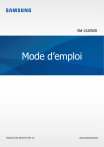
Lien public mis à jour
Le lien public vers votre chat a été mis à jour.
Caractéristiques clés
- Installation facile de la carte SIM et de la pile
- Navigation intuitive sur l'écran tactile
- Gestion des paramètres de base
- Fonctions d'appel et de messagerie
- Connectivité Wifi et Bluetooth